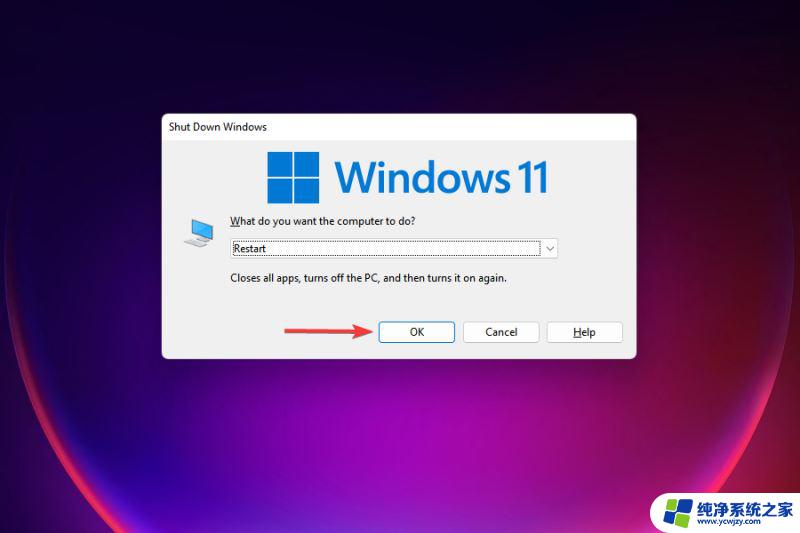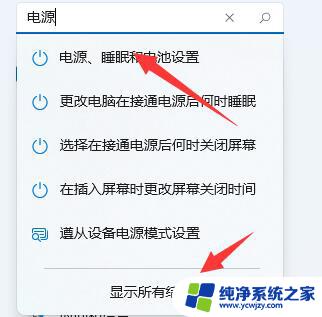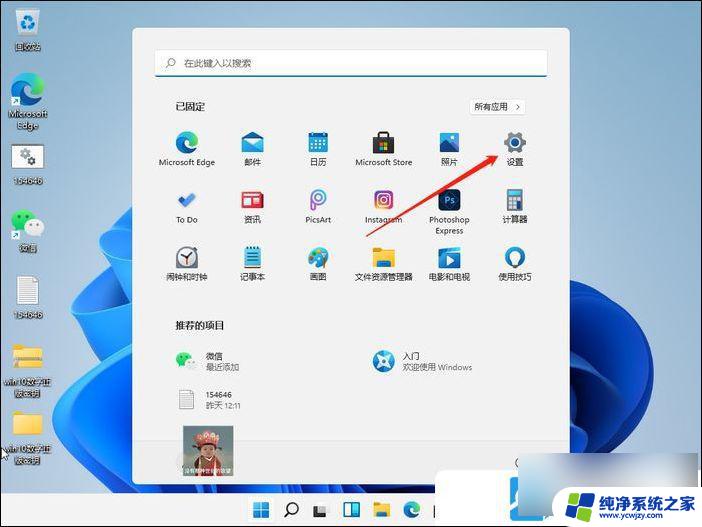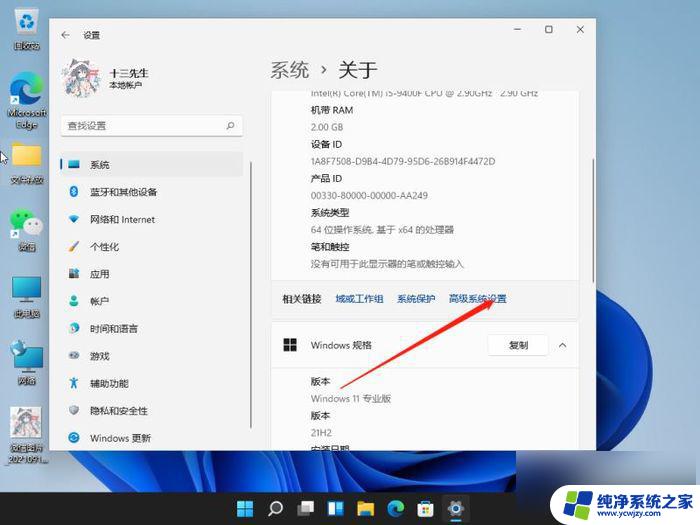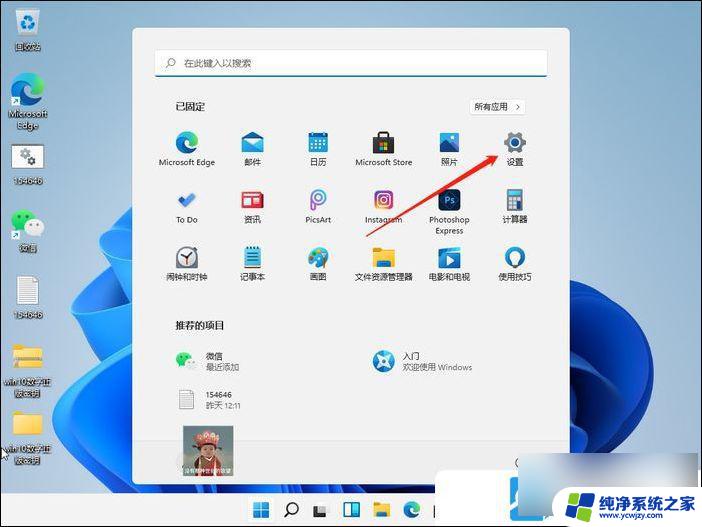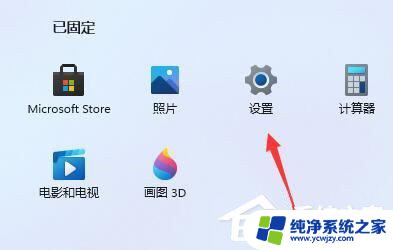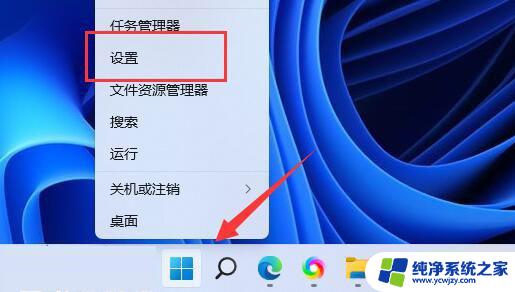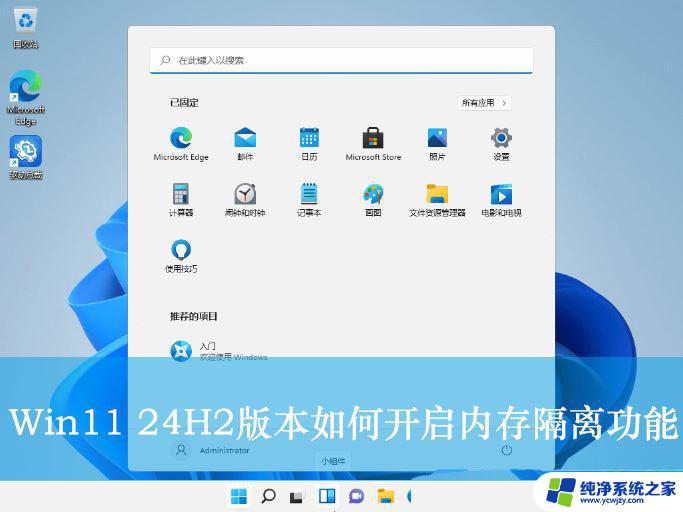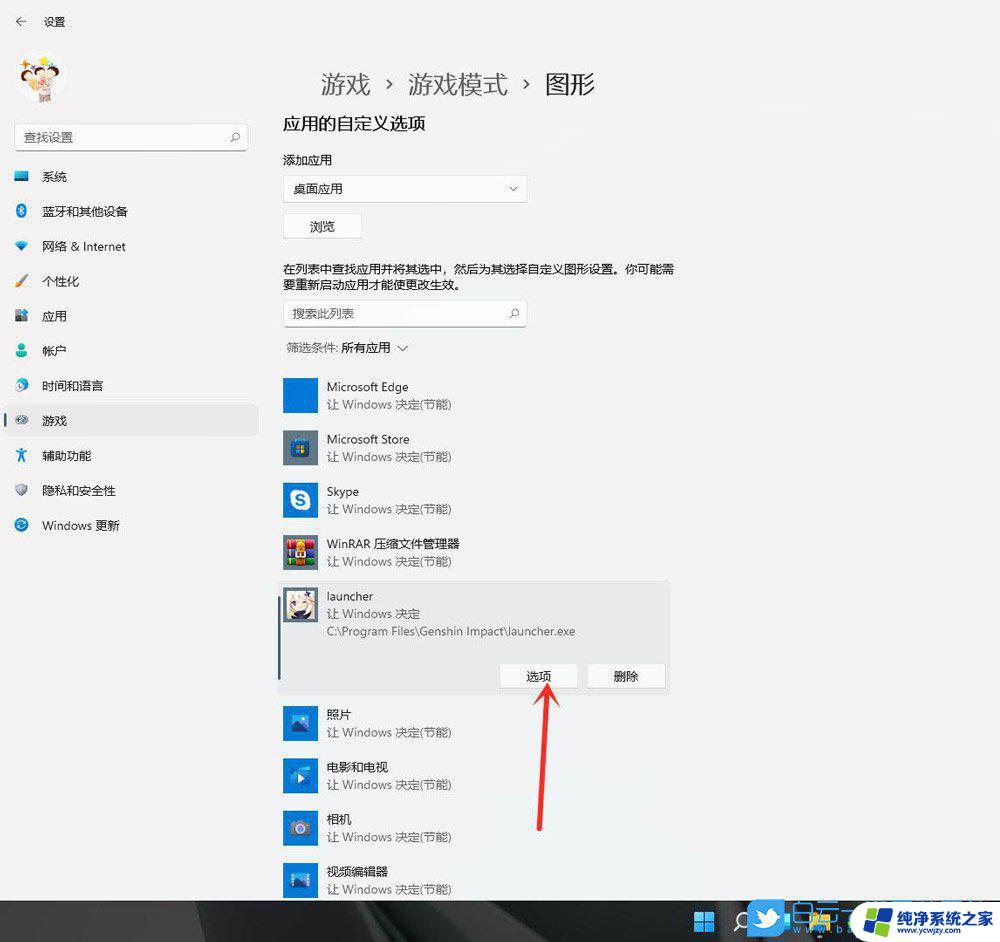win11严重掉帧
Win11的游戏性能一直备受关注,但是不少玩家在使用Win11系统时却遇到了游戏掉帧严重的问题,掉帧不仅影响了游戏体验,还可能导致游戏卡顿甚至闪退。针对这一问题,我们需要采取一些处理技巧来优化系统性能,提高游戏流畅度。接下来我们将介绍一些Win11游戏掉帧严重的处理技巧,帮助玩家解决游戏卡顿问题,提升游戏体验。
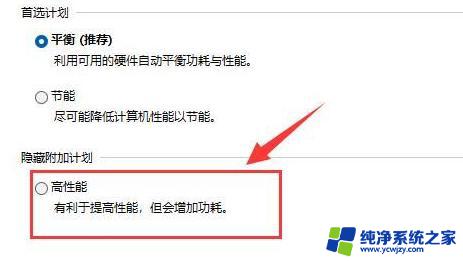
win11游戏掉帧严重的解决办法
方法一:调整性能
1、我们可能是因为硬件配置不足,不足以支撑win11的系统动画和特效。
2、这时候可以先通过开始菜单进入系统设置。
3、然后在左上角搜索框中搜索“性能”进入,“调整Windows的外观和性能”。
4、接着在视觉效果下方勾选“调整为最佳性能”。
5、设置完成之后点击下面的“确定”就可以了。
方法二:降频设置
1、当win11更新后掉帧严重怎么办?首先当我们的散热有些设备温度过高时,会通过降频的方法来降低问题。
2、这时可以打开系统设置选项,我们在左上角搜索“电源”。点击“显示所有结果”选项。
3、接着我们在下拉列表中打开“选择电源计划”。
4、再勾选开启“高性能”模式即可。
5、如果高性能模式也解决不了,可以尝试购买一个外接散热器试试看。
方法三:禁用任务管理器
1、Win + R 键打开运行窗口输入 msconfig。
2、点击 “服务” 选项卡,勾选 ”隐藏所有 Microsoft 服务”,点击 “全部禁用”。
3、点击 ”启动” 选项卡,点击 ”打开任务管理器”,然后禁用全部启动项并确定。
4、重启电脑。
方法四:更新驱动
1、不管你使用的是n卡还是a卡,都有官方的显卡驱动。
以上就是win11严重掉帧的全部内容,如果遇到这种情况,你可以按照以上操作解决,非常简单快速,一步到位。